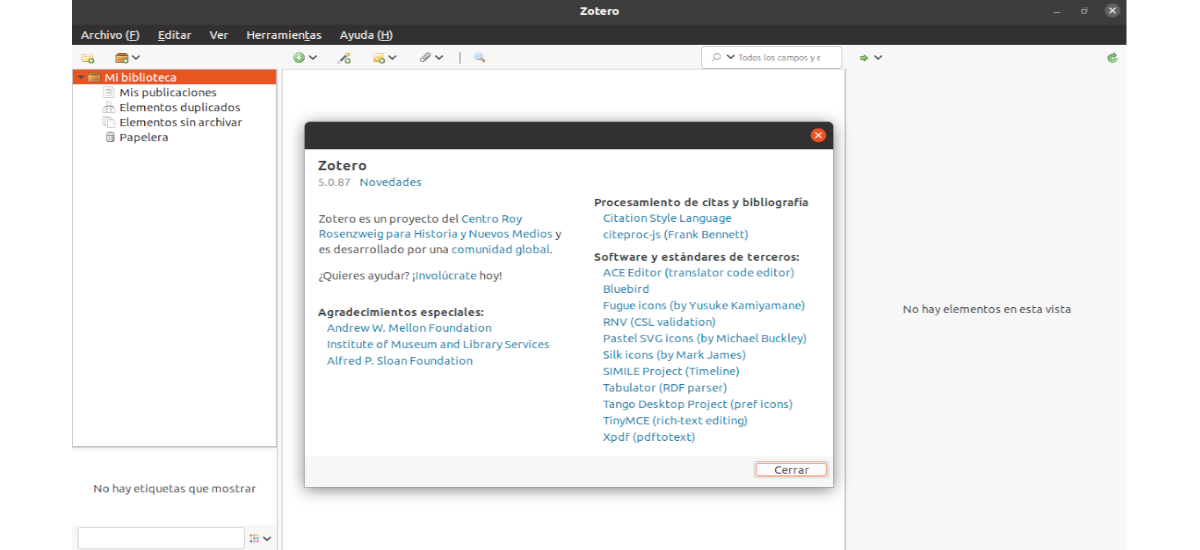
V nasledujúcom článku sa pozrieme na rôzne spôsoby, ako môžeme nainštalovať Zotero na Ubuntu 20.04. Toto je Bezplatný softvérový asistent pre výskum počítačov na zhromažďovanie referencií, údajov a informácií, ktoré sa majú spracovať ako bibliografia a citácie v dokumentoch LibreOffice Writer alebo Microsoft Word.. Zotero je k dispozícii pre GNU / Linux, Windows a macOS. Môže sa považovať za alternatívu k Mendeley a ďalšie programy rovnakého štýlu.
Okrem oficiálna inštalácia spôsobom, čo sa robí ručne, môžu si používatelia Ubuntu zvoliť ďalšie automatickejšie alternatívy. Medzi nimi nájdeme inštalácia cez balík .DEB, Flatpak a Snap. S jednou z týchto alternatív už nemusíte veci konfigurovať manuálne. Ak zlyhajú oficiálne spôsoby inštalácie, je vhodné zvoliť si tieto možnosti inštalácie.
Pri rôznych spôsoboch inštalácie Zotera v Ubuntu 20.04, ktoré uvidíme, musíme rozlišovať Balík .DEB ako štandardný formát aplikácie pre Ubuntu. Ak nainštalujeme túto verziu, Zotero nainštaluje celý systém a automaticky sa aktualizuje po aktualizáciách Ubuntu. Ak sa rozhodneme Flatpak, musí byť zrejmé, že ide o alternatívny formát aplikácie pre Ubuntu. Podpora Flatpak vyžaduje ďalšie nástroje, aby fungovala a aktualizovala sa nezávisle. Rovnakú metódu inštalácie Zotera budú môcť použiť aj ďalšie operačné systémy, ktoré majú podporu Flatpak. A v prípade, že sa rozhodnete nainštalovať ako snap balíček, táto podpora je už zabudovaná v Ubuntu a je automaticky aktualizovaná spolu s aktualizáciami Ubuntu. Rovnaké pokyny na inštaláciu môžu používať aj iné operačné systémy s podporou Snap.
Nainštalujte Zotero na Ubuntu 20.04
Nainštalujte verziu DEB
Pre inštaláciu balíka .deb musíme mať nainštalovaný nástroj wget v našom systéme. Zdroj tohto balíka nájdete na GitHub. Pri inštalácii stačí otvoriť terminál (Ctrl + Alt + T) a vykonať nasledujúce príkazy:
wget -qO- https://github.com/retorquere/zotero-deb/releases/download/apt-get/install.sh | sudo bash sudo apt-get update
sudo apt-get install zotero
Po inštalácii môžeme spustiť program hľadáte spúšťač na našom počítači alebo zadáte terminál (Ctrl + Alt + T):
zotero
Nainštalujte si verziu Flatpak
Zdroj tohto softvérového balíka je Flathub. Ak stále nemáte túto technológiu povolenú v Ubuntu 20.04, môžete pozri si článok ktoré pred chvíľou napísal kolega na tej istej stránke. Akonáhle je podpora Flatpak povolená, v termináli (Ctrl + Alt + T) môžeme pristúpiť k inštalácii pomocou príkazu:
flatpak install zotero
Po dokončení inštalácie môžeme nájdite v našom tíme džbán, alebo otvorte terminál (Ctrl + Alt + T) a použite príkaz:
flatpak run org.zotero.Zotero
Nainštalujte si verziu Snap
Zdroj tohto softvérového balíka je Snapcraft. Ak chcete spustiť inštaláciu v Ubuntu, stačí z terminálu (Ctrl + Alt + T) spustiť nasledujúci príkaz:
snap install zotero-snap
Po inštalácii budeme môcť spustiť program hľadáte zodpovedajúci spúšťač na našom počítači alebo otvorením terminálu (Ctrl + Alt + T) a vykonaním:
snap run zotero-snap
addony
Tento nástroj má veľa doplnky stravy nástroje. Ak vás niektorý z nich zaujal, budete si ich musieť stiahnuť a po nainštalovaní do počítača je ich inštalácia jednoduchá.
Prvá vec, ktorú musíte urobiť, je spustiť program Zotero a potom prejsť na panel s nástrojmi. Ponuka Nástroje> Doplnky> tlačidlo matice (pravý horný roh) > Nainštalujte doplnok zo súboru. Teraz sa zobrazí dialógové okno otvoreného súboru, kde budeme musieť prejsť na miesto, kam uložíme súbor .oxt doplnku, aby sme ho vybrali. Addon bude nainštalovaný a potom nás pravdepodobne požiada o reštartovanie Zotera, aby sme inštaláciu dokončili.
Odinštalovanie Zotera
Ak chcete, aby odstráňte softvér Zotero, ktorý ste nainštalovali, v tomto článku sú zobrazené tri možnosti:
Ako balík .DEB
V termináli (Ctrl + Alt + T) stačí zadať príkaz:
sudo apt-get remove zotero
Ako balíček Flatpak
Ak ste sa rozhodli pre inštaláciu ako balík Flatpak, v termináli (Ctrl + Alt + T) budete musieť iba napísať:
flatpak remove org.zotero.Zotero
Ako balíček Snap
Ak chcete z tohto programu odstrániť balíček snap, bude sa v termináli (Ctrl + Alt + T) používať nasledujúci príkaz:
snap remove zotero-snap
To môže Získajte viac informácií o Zotero, jeho inštalácii a použitív webová stránka projektu.








